Maison >Tutoriel système >Série Windows >Que dois-je faire si Win10 ne peut pas se connecter à Steam_Comment résoudre le problème du réseau Win10 est normal mais ne peut pas se connecter à Steam
Que dois-je faire si Win10 ne peut pas se connecter à Steam_Comment résoudre le problème du réseau Win10 est normal mais ne peut pas se connecter à Steam
- WBOYWBOYWBOYWBOYWBOYWBOYWBOYWBOYWBOYWBOYWBOYWBOYWBavant
- 2024-03-27 22:36:081125parcourir
L'éditeur de php Apple a récemment reçu des commentaires de nombreux lecteurs indiquant qu'ils rencontraient le problème de l'impossibilité de se connecter à Steam lors de l'utilisation du système Win10. Face à ce problème, la solution au problème de l'impossibilité de se connecter à Steam même si le réseau est normal sur Win10 n'est en réalité pas compliquée. Ensuite, nous résumerons pour vous quelques solutions courantes et efficaces, dans l’espoir d’aider les lecteurs rencontrant ce problème à résoudre leurs problèmes.
1. Cliquez sur Steam dans la barre de menu et sélectionnez Plus - Ouvrez l'emplacement du fichier.
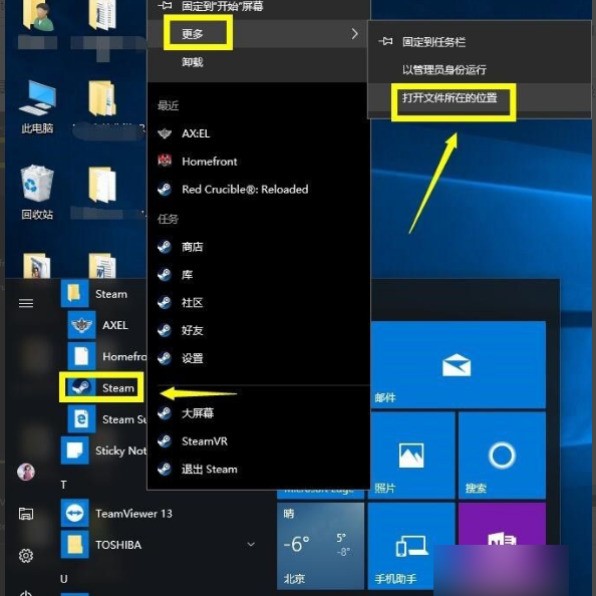
2. Recherchez le dossier du raccourci Steam, cliquez avec le bouton droit sur le raccourci et sélectionnez Propriétés.
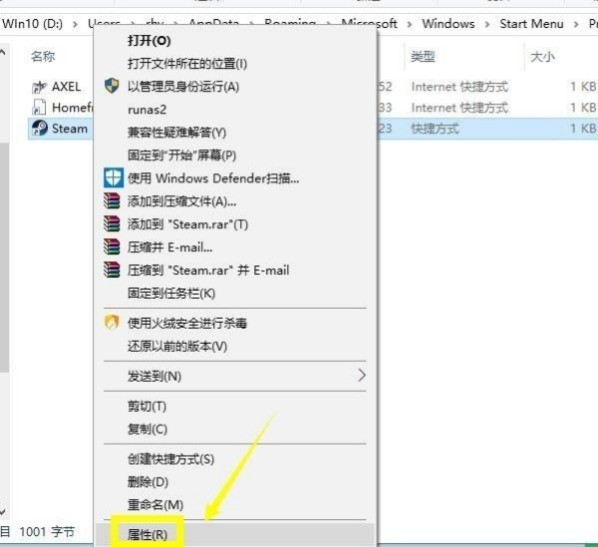
3. Recherchez la cible dans l'interface des propriétés, qui est un chemin.
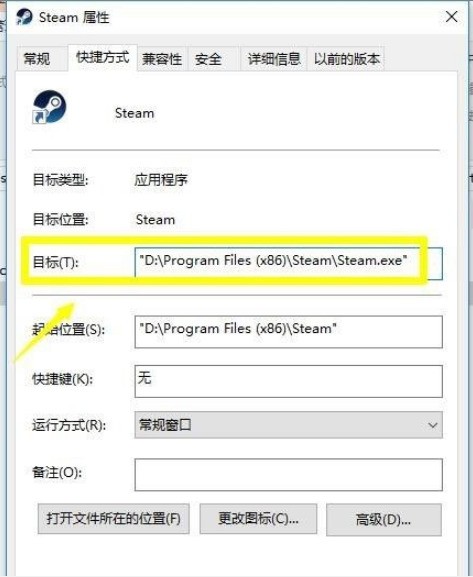
4. Entrez un espace à la fin du chemin, puis entrez -TCP, puis cliquez sur le bouton Appliquer.
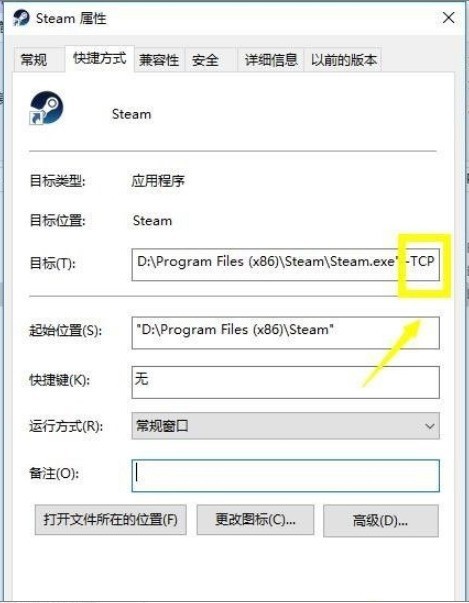
5. Après les paramètres ci-dessus, la plupart d'entre eux peuvent être saisis normalement. Cliquez sur l'e-mail dans l'interface de raccourci Steam et sélectionnez l'emplacement du fichier à ouvrir.
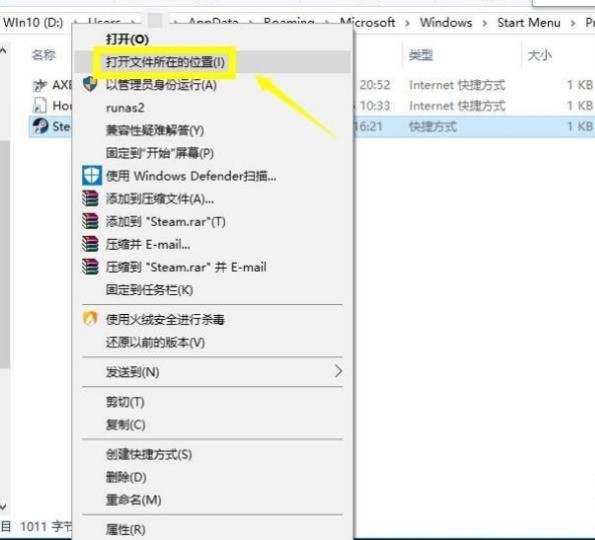
6. Entrez le dossier où se trouve le fichier Steam, recherchez le dossier du package et entrez-le. Il s'agit du dossier de mise à jour Steam.
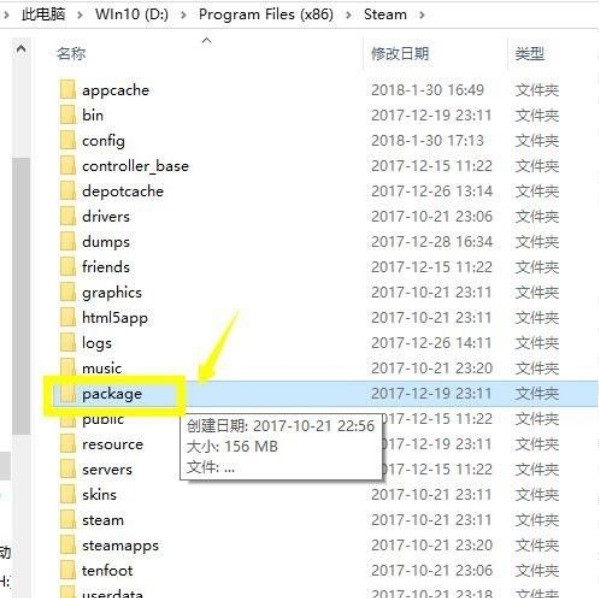
7. Supprimez tous les fichiers de mise à jour dans le dossier du package, puis redémarrez le client Steam, et vous pourrez entrer normalement.
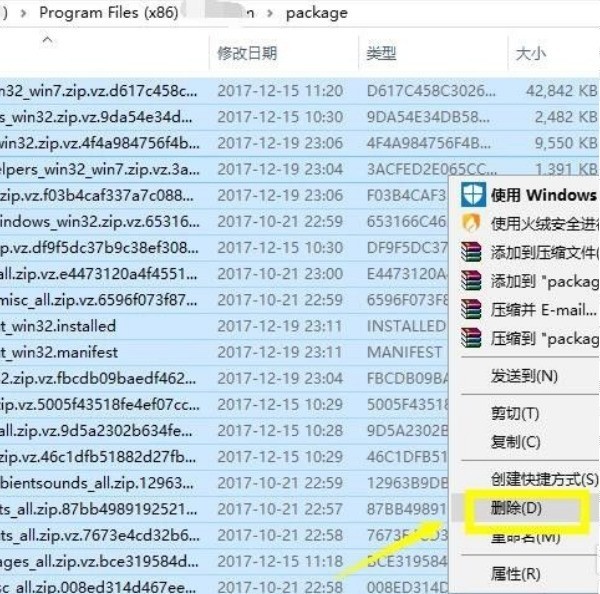
8. Redémarrez le client Steam et Steam sera mis à jour et réinstallé.
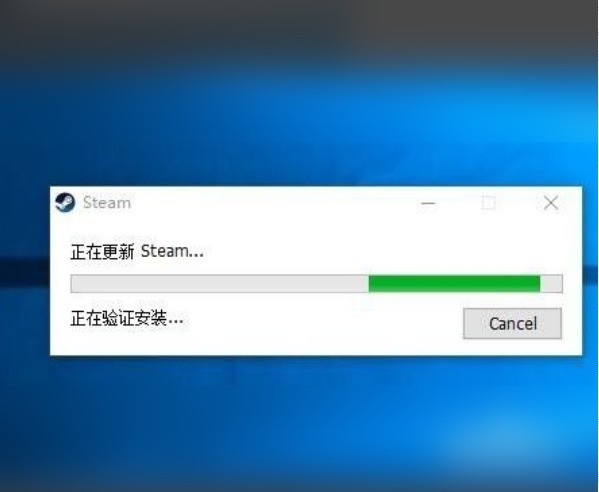
9. Ensuite vous pourrez entrer normalement.
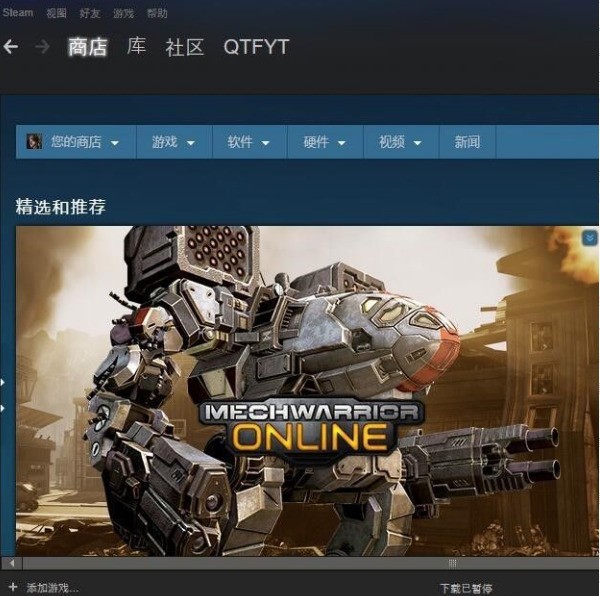
Ce qui précède est le contenu détaillé de. pour plus d'informations, suivez d'autres articles connexes sur le site Web de PHP en chinois!
Articles Liés
Voir plus- Le commutateur Bluetooth Win10 est manquant
- Steam_api64.dll est introuvable et l'exécution du code ne peut pas continuer. Comment résoudre ce problème ?
- Comment partitionner le disque dur sous Win10
- Les archives de partage de Steam Home sont-elles indépendantes ?
- Steam ne fonctionne pas sous Windows 11 : 6 correctifs

